美图秀秀打造紫色LOMO风美女照
时间:2012-03-15 10:06:13 作者:不思议游戏 浏览量:37
我们都知道摄影需要技巧,对照片的后期处理也同样重要,适当的调色处理能让色彩平庸的照片焕然一新,展现出截然不同的感觉,而且比原片更有个性更具艺术感哦。下面就来跟大家分享一种暗紫LOMO风的简单调色方法,喜欢这种风格的亲们不要错过啦!

图1
- 进入下载

- 美图秀秀 6.1.2.4 官方版
大小:53.94 MB
日期:2022/1/1 11:09:39
环境:WinXP, Win7, Win8, Win10, WinAll
LOMO风格的调色可以让照片中的人物更突出哦,这样的效果很适合外拍照,现在跟着小编来看看是如何利用“美图秀秀”实现的吧!
1、在软件中打开照片,点击“抠图笔-手动抠图”抠取人物,并将抠好的人物保存为自定义饰品素材备用。
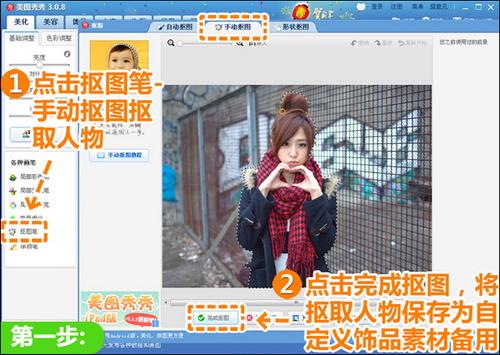
图2
2、在“美化”菜单下,分别使用透明度为40%的“经典LOMO”和“复古LOMO”特效,以及30%的“粉蓝渐变”特效;并适当调低对比度,调高色彩饱和度。
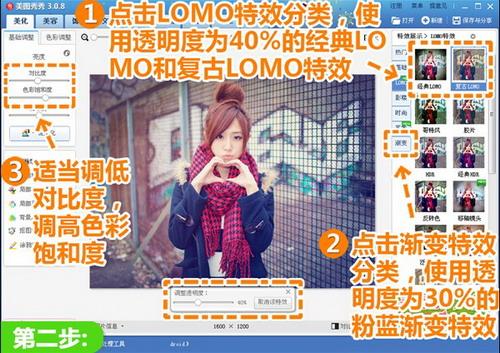
图3
3、点击“影楼”特效分类,使用透明度为50%的“淡雅”及70%的“紫色幻想”特效,并将色彩微调偏向青、紫色。
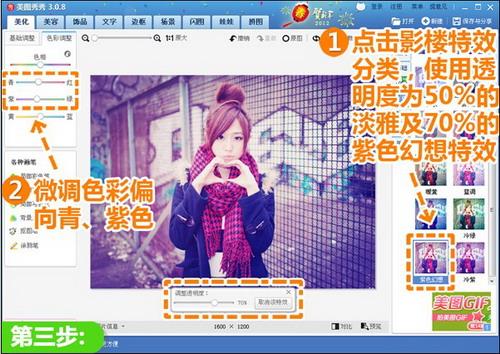
图4
4、点击“饰品-用户自定义”,添加之前抠取的人物素材;调整素材大小为100%,透明度为50%重叠覆盖人物后,右击鼠标选择“合并素材”。
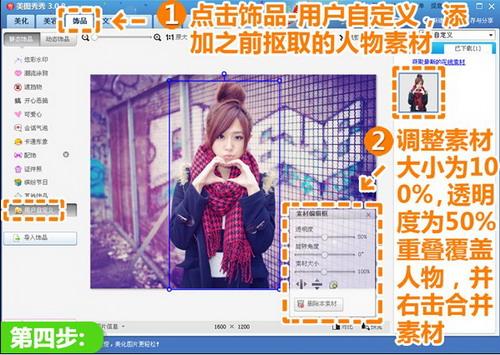
图5
5、最后回到“美化”菜单下,点击“影楼”特效分类,使用透明度为30%的“复古”特效就完成啦!
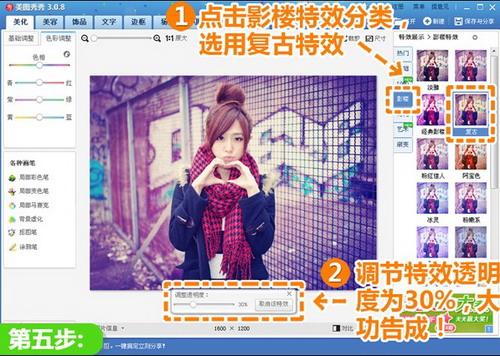
图6
怎么样,调色过程很简单吧!其实亲们可以根据自己的喜好选择各种特效来搭配叠加,就能调出风格各异的照片色调哦!快来试试吧~
美图秀秀 6.1.2.4 官方版
- 软件性质:国产软件
- 授权方式:免费版
- 软件语言:简体中文
- 软件大小:55236 KB
- 下载次数:28558 次
- 更新时间:2022/3/15 7:03:14
- 运行平台:WinAll...
- 软件描述:美图秀秀由厦门美图科技有限公司研发的一款图片美化处理软件。凭借其简单易用、照片一... [立即下载]
相关资讯
相关软件
电脑软件教程排行
- 破解qq功能和安装教程
- 怎么将网易云音乐缓存转换为MP3文件?
- 比特精灵下载BT种子BT电影教程
- 微软VC运行库合集下载安装教程
- 土豆聊天软件Potato Chat中文设置教程
- 怎么注册Potato Chat?土豆聊天注册账号教程...
- 苏宁豆芽特色介绍及功能板块
- 浮云音频降噪软件对MP3降噪处理教程
- 英雄联盟官方助手登陆失败问题解决方法
- 蜜蜂剪辑添加视频特效教程
最新电脑软件教程
- 神奇大图打印软件的方法介绍
- Animated Screensaver Maker制作转盘旋转教...
- Animated Screensaver Maker怎么画颜色渐变...
- Animated Screensaver Maker 动特效的实现方...
- 腾讯电脑管家如何清除电脑使用痕迹
- 海螺桌面退出方法
- 嗨格式压缩大师导出日志方法
- 嗨格式数据恢复大师如何找回删除文件
- ParkControl怎么安装破解
- HEU KMS Activator最新版本使用教程
软件教程分类
更多常用电脑软件
更多同类软件专题





